Win10虚拟桌面:把应用程序窗口从一个桌面移动到另一个桌面
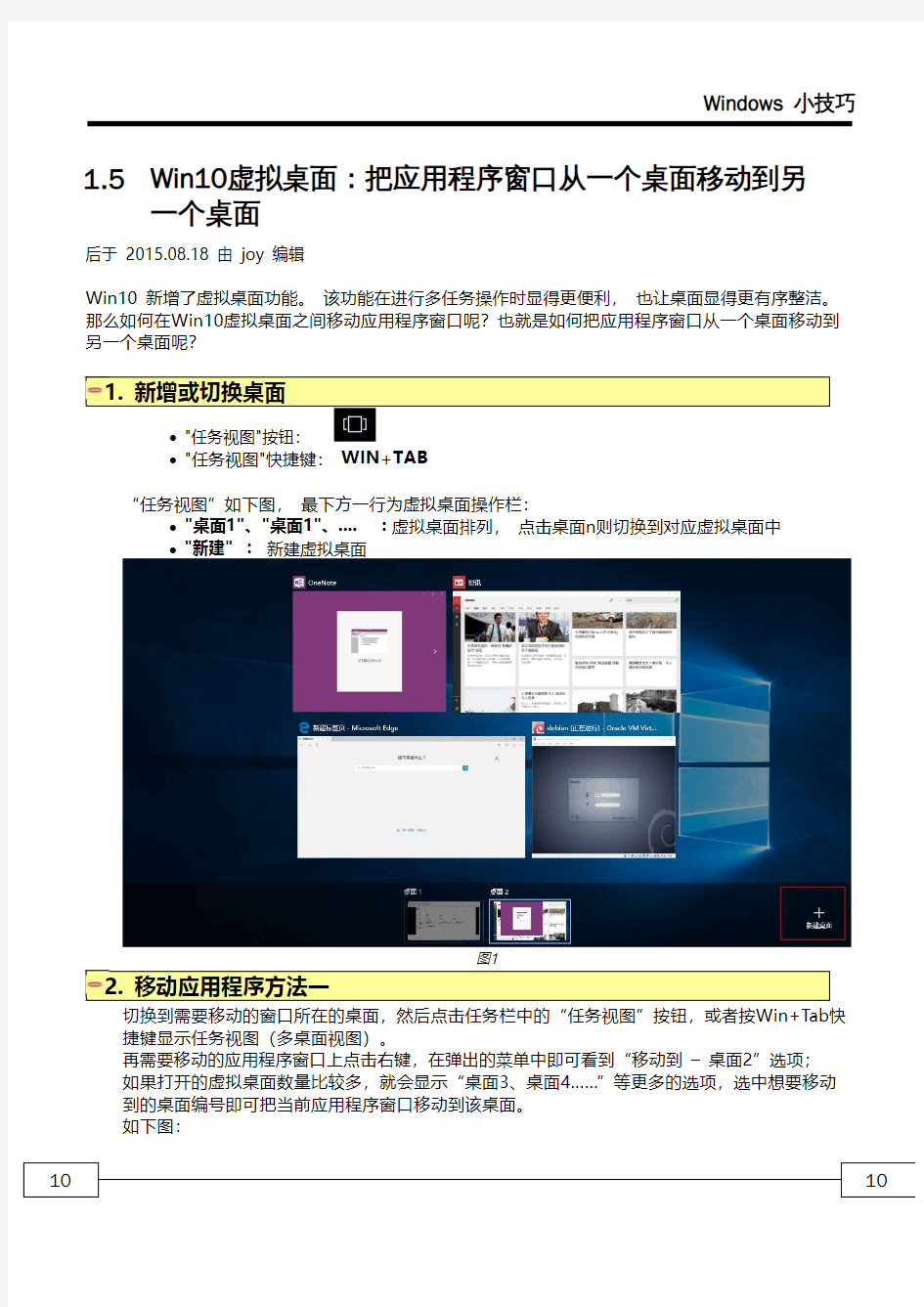

Windows 小技巧
1.5Win10虚拟桌面:把应用程序窗口从一个桌面移动到另
一个桌面
后于 2015.08.18 由 joy 编辑
Win10 新增了虚拟桌面功能。 该功能在进行多任务操作时显得更便利, 也让桌面显得更有序整洁。那么如何在Win10虚拟桌面之间移动应用程序窗口呢?也就是如何把应用程序窗口从一个桌面移动到
另一个桌面呢?
1. 新增或切换桌面
?"任务视图"按钮:
?"任务视图"快捷键: WIN +TAB
“任务视图”如下图, 最下方一行为虚拟桌面操作栏:
?"桌面1"、"桌面1"、.... :
虚拟桌面排列, 点击桌面n则切换到对应虚拟桌面中?"新建" : 新建虚拟桌面
2. 移动应用程序方法一
捷键显示任务视图(多桌面视图)。
再需要移动的应用程序窗口上点击右键,在弹出的菜单中即可看到“移动到 – 桌面2”选项;如果打开的虚拟桌面数量比较多,就会显示“桌面3、桌面4……”等更多的选项,选中想要移动到的桌面编号即可把当前应用程序窗口移动到该桌面。如下图:
Windows 小技巧
3. 移动应用程序方法二
捷键显示任务视图(多桌面视图),然后拖动想要移动的应用程序窗口到下面相应的桌面即可。如下组图:
图3
图4
图5
Windows 小技巧
Win10快捷键整理大全
Ctrl + X 剪切选定项 Ctrl + C(或 Ctrl + Insert) 复制选定项 Ctrl + V(或 Shift + Insert) 粘贴选定项 Ctrl + Z 撤消操作 Alt + Tab 在打开的应用之间切换 Alt + F4 关闭活动项,或者退出活动应用Windows 徽标键 + L 锁定电脑 Windows 徽标键 + D 显示和隐藏桌面 F2 重命名选定项 F3 在文件资源管理器中搜索文件或文件夹F4 在文件资源管理器中显示地址栏列表F5 刷新活动窗口 F6 在窗口中或桌面上循环浏览屏幕元素F10 激活活动应用中的菜单栏 Alt + F8 在登录屏幕上显示密码 Alt + Esc 以项目打开的顺序循环切换项目 Alt + 带下划线的字母执行该字母对应的命令 Alt + Enter 显示选定项的属性 Alt + 空格键为活动窗口打开快捷菜单 Alt + 向左键后退 Alt + 向右键前进 Alt + Page Up 向上移动一个屏幕 Alt + Page Down 向下移动一个屏幕 Ctrl + F4 关闭活动文档(在全屏模式和允许你同时打开多个文档的应用中) Ctrl + A 选择文档或窗口中的所有项目 Ctrl + D(或 Delete)删除选定项并将其移动到“回收站”Ctrl + R(或 F5)刷新活动窗口 Ctrl + Y 重做操作 Ctrl + 向右键将光标移动到下一个字词的起始处 Ctrl + 向左键将光标移动到上一个字词的起始处 Ctrl + 向下键将光标移动到下一个段落的起始处 Ctrl + 向上键将光标移动到上一个段落的起始处 Ctrl + Alt + Tab 使用箭头键在所有打开的应用之间切换 Ctrl + Alt + Shift + 箭头键当分组或磁贴在“开始”菜单中获得焦点时,请将其按指定方向移动 Ctrl + 箭头键(用来移动到 某个项目)+ 空格键 在窗口中或桌面上选择多个单独的项目Ctrl + Shift 加某个箭头键选择文本块
horizon view桌面虚拟化解决方案
桌面虚拟化解决方案 目录 一、需求分析 (2) 二、Vmware View桌面虚拟化解决方案 (2) 三、瘦客户机优点 (6) 四、配置选型: (6) 五、案例介绍――-特鼎金属工业(昆山)有限公司 (7) 1.需求概述: (7) 2.方案概述: (8) 3.方案拓扑图: (8) 六、飞鸟优势 (9) 1.发展历程 (9) 2.公司资质 (9) 3.典型客户 (10) 4.实验室 (10)
一、需求分析 此次项目需求客户端预计在30个左右 客户端设计要求服务器能对客户端提供高可用、持续的桌面应用服务 桌面应满足日常的办公,满足AUTOCAD软件需求 方案要求能够对数据安全提供有效的保护保护。 二、Vmware View桌面虚拟化解决方案 ? 2.1方案优点 VMware View桌面虚拟化构建基于服务器的桌面解决方案,不仅可以解决PC桌面面临的各种难题,还能优化可用性、可管理性、总体拥有成本和灵活性。借助View桌面虚拟化,在使用VMware ESX软件虚拟化的服务器上运行的虚拟机中,可以构建完整的桌面环境-操作系统、应用程序和配置。管理员可使用VMware vCenter集中管理环境中的所有虚拟机。最终用户可使用远程显示软件,从PC或瘦客户端(Thin Client)访问其桌面环境。 利用VMware ESX 的功能和vCenter Server 的管理功能,View桌面虚拟化实现了标准化的虚拟硬件,并为物理VMware ESX 主机硬件提供了严格筛选的硬件兼容性列表(HCL),有效减少了设备驱动程序不兼容的问题。借助VMware ESX 可扩展的CPU 调度功能以及VMware Distributed Resource Scheduler (DRS) 的多主机平衡功能,性能波动现象也明显减少。VMware ESX 可以直接暂停并重新调度虚拟机,而无需考虑客户操作系统内部的线程活动。这使得资源共享更加确定,可显著改善用户在View桌面虚拟化环境中的体验。 与基于Terminal Server 的集中式计算不同,View桌面虚拟化可为每位用户提供一个独立的虚拟机来进行桌面计算。单独运行Citrix、Terminal Server 或任何多用户操作系统都算不上View桌面虚拟化。通过为每位用户提供自己的操作系统,View桌面虚拟化提供了企业部署集中式桌面所需的稳定性和性能管理功能。 VMware View是一个企业级桌面虚拟化解决方案,它与VMware vSphere 5协同工作,可提供一个完整的端到端View桌面虚拟化解决方案,此解决方案不仅能增强控制能力和可管理性,简化虚拟桌面的管理、调配和部署;还可以提供令用户备感亲切的桌面体验,用户能够通过View Manager安全而方便地访问虚拟桌面,升级和修补工作都从单个控制台集中进行,因此可以有效地管理数百甚至数千个桌面,从而节约时间和资源。数据、信息和知识财产将保留在数据中心内。该方案具有下列优势: 集控制能力和可管理性于一身 由于桌面在数据中心运行,因此管理员可以更轻松地对其进行部署、管理和维护。 令最终用户备感亲切的体验 用户可以灵活访问与普通PC 桌面功能相同的个性化虚拟桌面。 集成VMware vSphere 5 View桌面虚拟化集成了VMware vSphere 5 的备份、故障切换和灾难恢复功能,并将这些优势扩展到桌面。 降低总体拥有成本(TCO) View桌面虚拟化可以降低管理和能源成本并延长终端的使用寿命,因而可以实现较低的总体拥有成本。
虚拟桌面及其关键技术方案
虚拟桌面及其关键技术分析 1前言 虚拟桌面是典型的云计算应用,它能够在“云”中为用户提供远程的计算机桌面服务。服务提供者在数据中心服务器上运行用户所需的操作系统和应用软件,然后用桌面显示协议将操作系统桌面视图以图像的方式传送到用户端设备上。同时,服务器对用户端的输入进行处理,并随时更新桌面视图的内容。 虚拟桌面的应用具有很多优势。例如它能够提供随时随地访问的能力,支持多样化的接入设备选择,降低软硬件的管理和维护成本,强化用户的数据安全等,这使得虚拟桌面具有广阔的应用前景。 2主流虚拟桌面解决方案 用户对于类似虚拟桌面的体验并不陌生,其前身可以追溯到Microsoft在其操作系统产品中提供的终端服务和远程桌面,但是它们在实际应用中存在着不足。例如之前的终端服务只能够对应用进行操作,而远程桌面则不支持桌面的共享。虚拟化技术的发展使虚拟桌面获得了长足的发展,当前虚拟桌面解决方案主要分为VDI(Virtual Desktop Infrastructure)和SBC(Server-Based Computing)两大类。 基于VDI的虚拟桌面解决方案的原理是在服务器侧为每个用户准备其专用的虚拟机并在其中部署用户所需的操作系统和各种应用,然后通过桌面显示协议将完整的虚拟机桌面交付给远程的用户,因此,这类解决方案的基础是服务器虚拟化。服务器虚拟化主要有完全虚拟化和部分虚拟化两种方法:完全虚拟化能够为虚拟机中的操作系统提供一个与物理硬件完
全相同的虚拟硬件环境;部分虚拟化则需要在修改操作系统后再将其部署进虚拟机中。两种方法相比,部分虚拟化通常具有更好的性能,但是它对虚拟机中操作系统的修改增加了开发难度并影响操作系统兼容性,特别是Windows系列操作系统是当前用户使用最为普遍的桌面操作系统,而其闭源特性导致它很难部署在基于部分虚拟化技术的虚拟机中。因此,基于VDI的虚拟桌面解决方案通常采用完全虚拟化技术构建用户专属的虚拟机,并在其上部署桌面版Windows用于提供服务,但也有部分方案对Linux桌面提供支持。 基于SBC的虚拟桌面解决方案原理是将应用软件统一安装在远程服务器上,用户通过和服务器建立的会话对服务器桌面及相关应用进行访问和操作,而不同用户之间的会话是彼此隔离的。这类解决方案是在操作系统事件(例如键盘敲击、鼠标点击、视频显示更新等)层和应用软件层之间插入虚拟化层,从而削弱两个层次之间的紧耦合关系,使得应用的运行不再局限于本地操作系统事件的驱使。其实,这种方式在早先的服务器版Windows中已有支持,但是在之前的应用中,用户环境被固定在特定服务器上,导致服务器不能够根据负载情况调整资源配给。另外,之前的应用场景主要是会话型业务,具有局限性,例如不支持双向语音、对视频传输支持较差等,而且服务器和用户端之间的通信具有不安全性。因此,新型的基于SBC的虚拟桌面解决方案主要是在服务器版Windows提供的终端服务能力的基础上对虚拟桌面的功能、性能、用户体验等方面进行改进。 基于VDI和基于SBC的虚拟桌面解决方案的比较见表1。
Win10全部快捷键汇总
复制、粘贴及其他常规的键盘快捷方式 Ctrl + X剪切选定项。 Ctrl + C(或 Ctrl + Insert)复制选定项。 Ctrl + V(或 Shift + Insert)粘贴选定项。 Ctrl + Z撤消操作。 Alt + Tab在打开的应用之间切换。 Alt + F4关闭活动项,或者退出活动应用。Windows 徽标键 + L锁定你的电脑。 Windows 徽标键 + D显示和隐藏桌面。 F2重命名所选项目。 F3在文件资源管理器中搜索文件或文件夹。 F4在文件资源管理器中显示地址栏列表。F5刷新活动窗口。 F6循环浏览窗口中或桌面上的屏幕元素。F10激活活动应用中的菜单栏。 Alt + F8在登录屏幕上显示你的密码。 Alt + Esc按项目打开顺序循环浏览。 Alt + 带下划线的字母执行该字母相关的命令。 Alt + Enter显示所选项目的属性。 Alt + 空格键打开活动窗口的快捷菜单。 Alt + 向左键返回。 Alt + 向右键前进。 Alt + Page Up向上移动一个屏幕。 Alt + Page Down向下移动一个屏幕。
Ctrl + F4关闭活动文档(在可全屏显示并允许你同时打开多个文档的应用中)。 Ctrl + A选择文档或窗口中的所有项目。Ctrl + D(或 Delete)删除选定项,将其移至回收站。Ctrl + R(或 F5)刷新活动窗口。 Ctrl + Y恢复操作。 Ctrl + 向右键将光标移动到下一个字词的起始处。Ctrl + 向左键将光标移动到上一个字词的起始处。Ctrl + 向下键将光标移动到下一段落的起始处。Ctrl + 向上键将光标移动到上一段落的起始处。 Ctrl + Alt + Tab 使用箭头键在所有打开的应用之间进行切换。 Alt + Shift + 箭头键当组或磁贴的焦点放在“开始”菜单上时,可将其朝指定方向移动。 Ctrl + Shift + 箭头键当磁贴的焦点放在“开始”菜单上时,将其移到另一个磁贴即可创建一个文件夹。 Ctrl + 箭头键打开“开始”菜单后调整其大小。 Ctrl + 箭头键(移至某个项目)+ 空格键 选择窗口中或桌面上的多个单独项目。Ctrl + Shift(及箭头键)选择文本块。 Ctrl + Esc打开“开始”菜单。 Ctrl + Shift + Esc打开任务管理器。 Ctrl + Shift 如果多种键盘布局可用,则可切换键盘布局。 Ctrl + 空格键打开或关闭中文输入法编辑器 (IME)。Shift + F10显示选定项的快捷菜单。 按 Shift 与任何箭头键在窗口中或桌面上选择多个项目,或在文档中选择文本。 Shift + Delete删除选定项,无需先移动到回收站。
云桌面建议方案
XX单位虚拟桌面解决方案建议书
目录 1 现状与需求分析........................................错误!未定义书签。 现状分析......................................错误!未定义书签。 用户需求分析..................................错误!未定义书签。 任务型用户............................... 错误!未定义书签。 知识型用户............................... 错误!未定义书签。 交付方式选型..................................错误!未定义书签。 任务型用户............................... 错误!未定义书签。 知识型用户............................... 错误!未定义书签。 方案目标与收益................................错误!未定义书签。 2 虚拟桌面方案总体概述..................................错误!未定义书签。 虚拟桌面交付架构总体介绍......................错误!未定义书签。 虚拟桌面交付技术介绍..........................错误!未定义书签。 流桌面................................... 错误!未定义书签。 独占桌面................................. 错误!未定义书签。 虚拟桌面交付产品介绍..........................错误!未定义书签。 桌面虚拟化............................... 错误!未定义书签。 服务器虚拟化............................. 错误!未定义书签。 3 详细设计..............................................错误!未定义书签。 逻辑架构设计..................................错误!未定义书签。 数据中心逻辑架构设计..................... 错误!未定义书签。 用户接入逻辑架构设计..................... 错误!未定义书签。 详细架构设计..................................错误!未定义书签。 数据中心详细架构设计..................... 错误!未定义书签。 用户接入详细架构设计..................... 错误!未定义书签。
很全的 Win10快捷键大全(word版)
?贴靠窗口:Win +左/右> Win +上/下>窗口可以变为1/4 大小放置在屏幕4 个角落 ?切换窗口:Alt + Tab(不是新的,但任务切换界面改进) ?任务视图:Win + Tab(松开键盘界面不会消失) ?创建新的虚拟桌面:Win + Ctrl + D ?关闭当前虚拟桌面:Win + Ctrl + F4 ?切换虚拟桌面:Win + Ctrl +左/右 另外,微软为Win10 技术预览版命令行(Command Prompt)加入了Ctrl + V 的支持,Scott Hanselman为此整理了命令行中的键盘快捷键。 Win10 新增功能快捷键大全: 贴靠窗口:Win + 左/右> Win + 上/下>窗口可以变为 1/4 大小放置在屏幕 4 个角落。 切换窗口:Alt + Tab(不是新的,但任务切换界面改进)。 任务视图:Win + Tab(松开键盘界面不会消失)。 创建新的虚拟桌面:Win + Ctrl + D。 关闭当前虚拟桌面:Win + Ctrl + F4。 切换虚拟桌面:Win + Ctrl + 左/右。 Win10 常用Win 快捷键 Win 键桌面与开始菜单切换按键 Win + R 打开运行对话框 Win + Q 快速打开搜索 Win + I 快速打开Win10 设置栏 Ctrl+Alt+Del快速打开任务管理器 Alt+F4 关机快捷键 Win 键组合快捷键大全(Win7/8 以及Win10 通用) Win + ←:最大化窗口到左侧的屏幕上(与开始屏幕应用无关) Win + →:最大化窗口到右侧的屏幕上(与开始屏幕应用无关) Win+ ↑:最大化窗口(与开始屏幕应用无关) Win+ ↓:最小化窗口(与开始屏幕应用无关) Win+ SHIFT +↑:垂直拉伸窗口,宽度不变(与开始屏幕应用无关) Win+ SHIFT +↓:垂直缩小窗口,宽度不变(与开始屏幕应用无关)
桌面虚拟化解决处理办法
第1章项目需求 1. 办公桌面虚拟化:支持120个用户,主要是OA,邮件,Office ,杀毒软件:Trends : 2. 图形桌面虚拟化:8个用户; 3.希望每个桌面能够接入研发网/互联网(OA网),OA可以打印,发邮件。 第2章系统整体技术框架 2.1设计遵循的原则 2.1.1安全性 集中控制、保护和维护知识产权可以极大地降低数据丢失和被盗的风险。采用XenDesktop数据在没有得到特别授权的情况下不会离开数据中心,满足了合规性和安全要求。 2.1.2及时性 在任何地方都能以最快的速度为所有用户交付桌面。 2.1.3持续性和高可靠性 应用负载管理、服务器自动恢复和故障转移实现了高可用性,带来了“永远在线”的用户体验。 2.1.4高效性 XenDesktop大大降低了网络带宽需求,缓解了网络延时,这是由于在服务器上虚拟化应用以后,只有鼠标操作、键盘敲击和屏幕更新等数据经网络传输。
2.2XenDesktop技术原理 ●验证-采用虚拟化技术,用户几乎可通过任何设备(PC,笔记本,智能手持设备)访问其虚拟桌面。用 户只要输入认证信息,就会获得与办公室桌面设备一致的虚拟桌面。 ●代理和桌面置备-身份验证通过后,桌面交付控制器(DDC)就可识别用户身份,然后动态置备虚拟桌 面。用户尝试连接前,系统就开始桌面配置了,从而确保用户能及时访问虚拟桌面,同时有效利用能源、托管式基础架构以及简化的集中化桌面管理。 ●桌面交付-一旦确认用户身份,系统就会通过ICA协议为其交付桌面环境。作为用户验证阶段的一部分, 系统将应用用于控制用户环境的策略,例如,如果用户通过家用PC建立连接的话,用户上传文件的能力就会受到限制。此外,XenDesktop还可利用单一桌面镜像以流技术将虚拟桌面经局域网交付到标准化PC或桌面设备,该镜像由系统管理员在数据中心集中管理,真正实现了简单的集中化桌面管理。此外,即使出现自然或人为灾害,用户也能在任何地方远程访问其公司桌面和虚拟应用,从而确保了业务连续性。 2.3系统具备的功能 由于本方案基于XenDesktop自身提供的功能构建,所以应用系统应具备的所有功能都是XenDesktop中自有功能。本节列出每个功能类型和所对应的功能。
关于虚拟桌面的开发
这东西太吸引人了,昨晚一夜没睡,加入了比较关键的进程控制功能,没想到意外地顺利,快天亮之时终于调出一个功能比较完整的虚拟桌面原型。 之前所做太多此时许多激动 当初对客户端安全的想法很幼稚,对CISCO的安全桌面很惊叹。 当初对WINDOWS的东西也没什么认识,差不多是一片空白。对虚拟桌面这个东西的实现很茫然无助的感觉,但是也很好奇,开始反汇编CISCO的代码,其用到内核钩子就去看内核钩子,用到了文件驱动就看文件驱动。慢慢地,虽然对其具体实现不是很肯定,但是随着认识的不断加深却好像找到了虚拟桌面的思路,其功能和效果可以做到和CISCO一样,然后就是做试验或者找资料去验证了, 再回首这几个月, 开发这个东西要对WINDOWS系统有比较多的理解,对WINDOWS的内核编程和驱动了解很多,不然会很迷茫。编程方面特别是进程、服务、文件驱动、WINDOWS自身的功能的利用,根据需要找到的相关资料有几个G,其中的文档已经不记得有多少了。我喜欢把所有可能相关的资料找出来,然后并排起来走马观花的浏览,把写的不好的删除,把不相关的放到一边,把好的整理分类。元旦放假三天三夜没睡,蓝屏几百次才把文件系统驱动调试出来,当时的激动无法言语,这些以后会很难忘记 目前有个比较完整的原型,界面上少了几个桌面按钮,另外是启动和退出时数据清理都没有进度条。与CISCO的相比较就差一个IP过滤功能了,就是对进程的网络访问进行控制,一般的防火墙都有这个功能。这个用网络驱动实现很容易。不过,还需要完善的地方很多:――程序的字符串处理是用ANSCAL的,而WINDOWS的一些系统路径居然是中文,如桌面、开始菜单,这样初始化的时候私密空间中创建的中文目录都失败了, ――目前对系统的支持只做到XP SP2版本,还没来得及针对每个系统做判断。因为驱动中进程控制要用到WINDOWS的内核进程结构,而这个结构微软是没有公开的,也没有接口可用,我用到的XP SP2进程结构也是一奇人从WINDOWS破解出来的。WINDOWS每款系统的内核进程结构都不一样,甚至同一款系统补丁不同内核进程结构也可能不一样。肯定的是安全桌面只能运行在NT内核的系统上,差不多是WIN2K之后的系统。 ――重定向规则很粗糙,也没来得及全部完成。以后要细化和优化 虚拟桌面,或者安全桌面。 桌面部分有两千行左右代码,用C,WIN32 API写成,几乎每一处代码和系统相关,主要是桌面控制,驱动加载和控制,系统功能的调用。 驱动部分是一个文件系统过滤层,用于改变当前文件系统的行为,对虚拟桌面中的所有进程的文件操作进行控制,这是安全桌面的核心功能所在。目前有一万行左右代码,是从文件驱动编译器附带的样例中修改而来的,只是加入了文件操作重定向和进程控制。 历程 9月 安全桌面的理解和猜想,CISCO安全桌面的体验,甚为惊叹。另外是学习ActiveX控件开发。 10月
Citrix桌面虚拟化解决方案
目录 第1章解决方案整体构架 (2) 1.1. 思杰虚拟桌面解决方案简介 (2) 第2章基于VM的托管VDI桌面方式 (4) 2.1. VDI方式的技术原理如下图所示: (4) 2.1.1.1. VDI方式带来很多好处,包括: (4) 2.1.2. VDI方式构架示意 (5) 2.1.3. 用户体验 (6) 2.2. VDI方式容量估算及方案所需软硬件列表 (7) 2.2.1. 容量估算 (7) 2.2.2. 软硬件配置列表 (7) 2.2.2.1. Citrix软件清单 (7) 2.2.2.2. 其他软件 (8) 2.2.2.3. 硬件清单 (9) 第3章使用无盘工作站方式 (9) 3.1. 本地流桌面(无盘工作站)原理 (9) 3.2. 无盘方式总体结构 (11) 3.3. 服务器配置及其他硬件需求 (12) 3.4. Citrix软件清单 (12) 3.5. 其他软件 (13)
第1章解决方案整体构架 整体解决方案的思路是,将前端传统的PC替换成易于集中管理的瘦客户端和无盘工作站,数据集中乃至所有的操作系统和应用全部集中存储于后台服务器上。要达到这样的效果,桌面虚拟化是理想的解决方案。 通过桌面虚拟化,能够快速、安全地向整个企业交付单个应用或完整桌面。用户可使用任何设备随时访问他们的桌面,获得良好的用户体验。 利用桌面虚拟化,IT部门只需管理操作系统、应用和用户配置文件的单一实例,动态地加以组合,提高业务灵活性并简化桌面管理。 1.1.思杰虚拟桌面解决方案简介 思杰是桌面虚拟化解决方案领域中的领导者。不同岗位上的员工需要不同类型的桌面。有些员工要求简洁实用和标准化的桌面,有的员工则看重卓越性能和个性化。 思杰的XenDesktop桌面虚拟化结合了思杰特有的FlexCast?交付技术,可通过单一解决方案满足各种要求。利用FlexCast,IT部门能够交付各种虚拟桌面–每种桌面都经过专门定制,可满足每位用户的性能、安全性和灵活性要求。 思杰的虚拟桌面的FlexCast技术,包含了以下几种技术,用户可以根据其自身需求,选择合适的技术: 托管共享桌面(即发布共享的Windows服务器的桌面)可提供封闭、经过简化的标准环境,提供一组核心应用,适合不需要–或者不允许–个性化定制的任务型员工。这种模式最多可在一台服务器上支持500位用户,与任何其他虚拟桌面技术相比都可以大大节约成本。 基于VM的托管VDI桌面提供个性化Windows桌面体验,通常适用于办公室工作人员–能够通过任何网络安全地交付给任何设备。这种方案结合了集中管理和全面用户个性化定制的优点,每台服务器一般能支持60到70个桌面。
虚拟桌面总体建设目标和原则
南京技师学院 微机系统软硬件招标功能要求
目录 第一章概述 (3) 1、项目背景 (3) 2、客户需求分析 (3) 第二章虚拟桌面总体建设目标和原则 (9) 1、建设目标 (9) 2、建设原则 (10) 第三章人员配置与培训 (12) 第四章项目实施进度 (13)
第一章概述 1、项目背景 南京技师学院是以培养中高级技能人才为特色的综合性职业学院,立足于南京市经济发展需要,以培养既具有一定专业理论水平,又具有较强实际操作技能的高素质技术技能型人才为目标,以“重视理论学习,突出技能训练”为办学特色。 南京技师学院重视学生的实践能力的培养,积极开展与企业展开校企合作,拥有很多实验室和计算机教室。南京技师学院正在建设网络实验室,为学生提供学习和培训的现实场景,以更好地面对就业竞争。 2、客户需求分析 在实验室的建设上,传统实验室已经不能够满足需要,新型的实验室应该在满足高性价比的前提下,还应充分考虑到将来学校发展的规划以及遇到突发情况的应对能力。 2.1 业务需求 ?终端桌面的投资与强大的性能的矛盾 由于网络实验室需要学生动手调试各种网络设备,而且需要运行原厂的一些专有软件,因此对机器性能有一定的要求。而且可以预见
随着IT技术的发展,软件对机器性能的要求会越来越高,因此需要在不投入高昂成本的前提下实现终端的高性能。 ?终端桌面系统管理维护简单 实验室的所有的终端设备使用的操作系统全部来自一个由管理员定制的标准化操作系统,该虚拟机中已安装了业务所需要的应用程序及应用客户端软件,对于前端的客户端的桌面与应用维护工作量就大大缩小到对一个虚拟机文件的维护即可。 桌面和应用的安装和升级等全部在集中数据中心进行,IT管理无需接触最终用户的客户端,就可以完成应用的配置和维护。 ?增强业务的持续性 学校的实验室由于使用者较多,管理困难,容易发生由于病毒或者误操作或者恶意操作造成的系统崩溃。而且实验室的场景相对复杂,很难在短时间内恢复。校方希望通过某种解决方案对终端进行有效的管理和限制,一旦发生问题,只需要极其简单的操作即可进行快速有效的恢复。 ?提升桌面系统安全 终端的虚拟机文件的备份都放置于特定的机器中,管理员可以进行统一的安全管理及安全保护,相对于传统的PC,大大减少遭受恶意攻击的风险。管理员可以将安全补丁可以在数据中心仅需对标准的虚拟机文件进行安装,一次安装,所有用户的虚拟机文件均都可在下一次开机时后台进行升级,将系统风险降低到最低。 ?降低终端USB设备带来的风险
Windows10_快捷键大全
Windows 10 快捷键大全 要想成为Windows 达人(电脑高手),就必须掌握Windows 的快捷键。因为快捷键是你进行各种操作的最快捷方式,可以达到事半功倍的效果。 相对于Windows XP/Vista/7/8/8.1来说,Windows 10的快捷键做了很多调整,也取消很多不再需要的快捷键。经网上查阅,并经测试,本人汇总了Windows 10正式版的常用快捷键。现予发布,方便各位达人查阅使用: 一、常用快捷键 Win / Alt + Esc:打开“开始菜单” Win + X:打开“超级管理菜单”,等同“Windows 鼠标右击” Win + I:打开“设置” Win + Q / S:打开“CORTANA”搜索 Win + C:打开“CORTANA”语音搜索 Win + H:打开“共享” Win + K:打开“设备” Win + U:打开“轻松访问中心” Win + Pause:显示“系统”属性窗口 Win + 空格键 /Ctrl + Shift:切换输入法 Win + E:打开“文件资源管理器” Win + R:打开“运行”对话框 Win + D:显示桌面 Win + L:锁定计算机或切换用户 Win + Tab:在已打开应用程序间循环切换 Win + P:选择屏幕显示模式/连接投影仪 Win + M:最小化所有窗口 Win + T:循环切换任务栏上的程序 Win + ←: 第一次,将活动窗口靠左占据1/2屏;第二次,靠右占据1/2屏;第三次,还原原位 Win + →:第一次,将活动窗口靠右占据1/2屏;第二次,靠左占据1/2屏;第三次,还原原位 Win + ↑:结合1/2屏显示后,活动窗口向上1/4屏幕;第二次,最大化窗口 Win + ↓:结合1/2屏显示后,活动窗口向下1/4屏幕;第二次,最小化窗口 Win + Home:最小化除活动窗口之外的所有窗口 Alt + Tab:通过选择栏在所有已打开程序间切换 Ctrl + F4:关闭活动文档(在允许同时打开多个文档的程序中) Alt + F4:关闭活动项目或者退出活动程序
桌面虚拟化项目实施方案(修改版)
桌面虚拟化项目实施方案 一、目前办公PC使用现状 1、网络病毒 由于外网开放,且员工自带U盘随意使用,使得目前办公局域网内病毒泛滥,关键数据得不到有效隔离和保护,等到系统崩溃后想恢复全部数据困难重重。 2、权限管理 目前所有部门的网络都是可以相互访问的,所有用户权限都是放开状态,缺乏管控,同时,USB接口可以随意使用,为内部机密资料外泄提供可能。 3、企业关键数据无法完全受到保护 目前数据资料主要存储在台式机或者笔记本中,这种个人PC设备的硬件安全性无法得到足够保障,同时,病毒随时可以破坏操作系统及数据文件完整性。 ¥ 4、PC需要更新换代,维护成本高 目前信息化时代高速发展,主流PC电脑3-4年一个淘汰周期,被淘汰的电脑由于性能上的问题无法再被利用,而可以继续使用的主板、硬盘、及电源部件被白白浪费。PC 硬件故障点很多,且系统需要经常升级维护,而实际上目前的办公环境需要多人维护才能使每个员工的电脑达到最佳使用状态。 二、虚拟桌面相比传统桌面优势 桌面虚拟化技术是所有虚拟化技术中,当前发展最快、最具应用前景的技术。桌面虚拟化依赖于服务器虚拟化,在数据中心的服务器上进行服务器虚拟化,生成大量的独立的桌面操作系统形成虚拟桌面池,同时根据专有的虚拟桌面协议发送给终端设备。用户只需要记住用户名和密码及相关信息,即可随时随地的通过网络访问虚拟桌面池中自己的桌面系统。相比传统桌面,虚拟桌面有如下优点: 1、更灵活的访问和使用 桌面虚拟化技术实质上是将用户使用与系统管理进行了有效的分离。用户对桌面的访问就不需要被限制在具体设备、具体地点和具体时间。我们可以通过任何一种满足接入要求的设备,访问我们的windows桌面。 2、更广泛与简化的终端设备支持
桌面虚拟化技术
桌面虚拟化技术 编者按:虚拟化技术往往让人联想到《黑客帝国》。机械与人类的决战之后,神秘的电脑母体The Matrix在被它囚禁的人类意识层上虚拟出一个类似真实世界来麻痹生活其中的人类。虚拟化技术也如Matrix一样想方设法地把程序代码安抚在虚拟环境中,让它们忘掉物理和虚拟的区别,安分勤恳努力工作。本专题从虚拟化的基本定义、前生今世、模式等方面为广大网友揭开虚拟化的谜团。 桌面虚拟化基本定义 计算机虚拟化技术当前主要包括服务器虚拟化、应用虚拟化、桌面虚拟化。目前网络虚拟化,显卡虚拟化等技术都在快速发展,在不久的将来,当前物理的设备将都支持虚拟化技术,实现IAAS(infrastructure as service),实现真正意义的云计算。而桌面虚拟化技术是当前发展最快的,也是最具应用前景的技术。 桌面虚拟化是指将计算机的桌面进行虚拟化,以达到桌面使用的安全性和灵活性。 桌面虚拟化技术,维基百科上给出的定义是:“Desktop virtualization (或者成为Virtual Desktop Infrastructure) 是一种基于服务器的计算模型,并且借用了传统的瘦客户端的模型,但是让管理员与用户能够同时获得两种方式的优点:将所有桌面虚拟机在数据中心进行托管并统一管理;同时用户能够获得完整PC的使用体验。 用户可以通过瘦客户端,或者类似的设备在局域网或者远程访问获得与传统PC一致的用户体验。 很多商业方案同时提供了将用户远程转向到传统的共享系统,例如微软终端服务,思杰应用服务器,刀片PC甚至是没有使用的物理PC机。” 简单的来说,桌面虚拟化是指:支持企业级实现桌面系统的远程动态访问与数据中心统一托管的技术。一个形象的类比,就是今天,我们可以通过任何设备、在任何地点,任何时间访问在网络上的我们的邮件系统,或者网盘;而未来我们可以通过任何设备,在任何地点,任何时间访问在网络上的属于我们个人的桌面系统。 桌面虚拟化的前世今生 要了解桌面虚拟化的技术,我们就要了解桌面虚拟化的发展过程。我们可以比较简单地将桌面虚拟化技术分为一下3个阶段: 1、第0.5代的桌面虚拟化技术: 在我们还不知道什么叫桌面虚拟化的时代,这种技术的前身从不同的领域产生,发展直至成熟,使得现在的桌面虚拟化技术成为现实。这主要包括了2种技术: a. 远程桌面 远程桌面技术,几乎所有从事IT技术的人都使用过。内置在Windows XP中的远程桌面使用了RDP(Remote Desktop Protocol)协议,使得用户可以从其他的电脑上远程登录、访问与使用目标桌面。RDP协议最早微软用于Windows Server上的Terminal Service(终端服务)的访问协议,实现了Windows Server上的多用户模式,使得用户能够在本地并不安装
Win10系统常用快捷键大大全记住这些让你瞬间变高手
Win10系统常用快捷键大大全 记住这些让你瞬间变高手 以往很多电脑用户都喜欢使用各种快捷键来提高操作电脑的效率,为了能让大家更方便快捷的使用最新的Win10系统今罗列了win10常用快捷键大全,知道了这些快捷键让你顺便变Win10系统操作高手: ? 贴靠窗口:Win +左/右> Win +上/下>窗口可以变为1/4大小放置在屏幕4个角落 ? 切换窗口:Alt + Tab(不是新的,但任务切换界面改进)
? 任务视图:Win + Tab(松开键盘界面不会消失) ? 创建新的虚拟桌面:Win + Ctrl + D ? 关闭当前虚拟桌面:Win + Ctrl + F4 ? 切换虚拟桌面:Win + Ctrl +左/右 除此之外微软为Win10技术预览版命令行(Command Prompt)加入了Ctrl + V的支持,Scott Hanselman为此整理了命令行中的键盘快捷键。 Win10系统新增功能快捷键大全: 贴靠窗口:Win + 左/右> Win + 上/下> 窗口可以变为1/4 大小放置在屏幕4 个角落。 切换窗口:Alt + Tab(不是新的,但任务切换界面改进)。 任务视图:Win + Tab(松开键盘界面不会消失)。 创建新的虚拟桌面:Win + Ctrl + D。 关闭当前虚拟桌面:Win + Ctrl + F4。
切换虚拟桌面:Win + Ctrl + 左/右。 Win10常用Win快捷键 Win键桌面与开始菜单切换按键 Win + R 打开运行对话框 Win + Q 快速打开搜索 Win + I 快速打开Win10设置栏 Ctrl+Alt+Del 快速打开任务管理器 Alt+F4 关机快捷键 Win键组合快捷键大全(Win7/8以及Win10通用) Win + ←:最大化窗口到左侧的屏幕上(与开始屏幕应用无关) Win + →:最大化窗口到右侧的屏幕上(与开始屏幕应用无关) Win+ ↑:最大化窗口(与开始屏幕应用无关) Win+ ↓:最小化窗口(与开始屏幕应用无关) Win+ SHIFT +↑:垂直拉伸窗口,宽度不变(与开始屏幕应用无关)
虚拟桌面原理及实现
虚拟桌面原理及实现 文章作者:不赖猴2009-02-02 一、为什么要使用虚拟桌面。 场景一、 上班的时候,我们经常会趁老板不注意,去一些工作时间不应该去的网站,或是运行一些不应该运行的程序,比如一些聊天工具,小游戏,股票软件等等。而且,经常会打开一大堆。当老板或其他同事来到你的桌前的时候,你正在手忙脚乱的关着这些程序,而且,还来不及保存想要保存的东西。 场景二、 在你给别人做讲演的时候,需要在电脑桌面上展示很多资料。当然一个桌面经常是远远不够展示的,而且,需要经常的切换画面,由于打开的资料太多,每次还的任务栏里找上一阵。很影响讲演的流畅性。 虚拟桌面程序就是用来解决以上的问题。 场景一、 你可以用虚拟桌面程序同时生成多个桌面。一个桌面打开着你工作的资料,程序等等。一个桌面打开着你的聊天工具及一些你不想别人看到的东西。当然你还可以用一个桌面放一些你想访问的网站啊,股票信息啊等等。剩下的只是简单的按一下快捷键来切换不同的桌面。 场景二、 同场景一,你可以用虚拟桌面程序生成多个桌面,把要讲演的资料提前分配到多个桌面。剩下的只是简单的按一下快捷键来切换不同的桌面。 二、虚拟桌面实现原理
1. 原理概况 每次开机的时候,我就创建多个桌面,然后定时监控快捷键(Ctrl+数字键),如果有快捷键被按下,就切换到数字键对应编号的桌面。 2.什么是桌面? 每一个运行着Window NT 的系统中都有一个Window 工作站对象,这个对象是安全对象的第一层,是所有用户安全对象的继承之源,每一个Window 工作站对象可以拥有一些桌面对象,每一个桌面都拥有一个窗口链。窗口链里存放着显示在所属桌面的各种窗口。Window NT 用了两个桌面窗口对象,一个是用来处理登陆界面、屏蔽、锁住工作站等,一个是我们登陆之后进来操作的窗口了。 Window NT通过"explorer.exe"进程来管理这个桌面对象。这就是为什么我们在任务管理器里杀掉"explorer.exe",我们的桌面就会消失的原因。 3.创建一个桌面。 function CreateANewDesktop(DesktopName: string): Boolean; var sin : TStartupInfo; pin : TProcessInformation; hDesk : HDESK; begin result := false; hDesk := CreateDesktop(PChar(DesktopName),nil,nil,0,MAXIMUM_ALLOWED,nil); try
云桌面虚拟化解决方案
桌面虚拟化解决方案 北京恒安永顺科技有限公司2015年10月30日
1传统教育IT架构面临的挑战 (2) 1.1 对PC的维护费时费力 (2) 1.2 TCO成本居高不下 (2) 1.3 安全隐患多 (2) 1.4 难以保证办公的连续性 (3) 1.5 噪音污染、能源浪费 (3) 2现状分析及需求 (3) 3解决方案目标 (3) 3.1 系统总体规划 (3) 3.2 设计目标 (3) 3.3 彻底解决基于互联网的远程应用安全问题 (4) 3.4 易操作性 (4) 3.5 稳定性 (4) 3.6 减少软件投资成本 (4) 3.7 快速部署实施,集中管理和维护 (4) 4解决方案优势 (5) 4.1 操作系统的可控性 (5) 4.2 简化部署 (5) 4.3 更高的灵活性 (5) 4.4 应用软件的可控性 (5) 4.5 知识资产可控性 (5) 4.6 降低成本 (5) 4.7 安全性 (5) 4.8 易管理性 (5) 4.9 节约成本 (6) 4.9.1硬件成本 (6) 4.9.2运行成本 (6) 5硬件基础平台搭建 (7) 5.1.1硬件搭建 (7) 5.1.2虚拟终端配置 (7) 6E技术服务体系 (8) 6.1 技术服务概览 (8) 6.2 技术服务总则 (8) 6.2.1电话服务 (8) 6.2.2标准服务包括 (8) 6.2.3特殊技术服务包括 (8) 6.2.4培训服务包括 (8)
1传统教育IT架构面临的挑战 目前大多数创意型教育所使用的IT办公环境都是由服务器、网络设备、用户终端、普通办公软件、行业专用软件等组成,通过PC终端与服务器的架构方式来实现办公信息化的建设。虽然这种传统方式能够完成教育办公所需要的功能,但是在许多方面都有一定的局限性,比如设计员工行为管理、防毒防盗、数据安全等,这些不足也困扰着教育的管理者和使用者。 1.1对PC的维护费时费力 目前许多教育使用PC机做为终端来提供给用户使用,当PC机出现例如硬件损坏、系统崩溃、软件报错等用户无法解决的问题时,就必须由教育的技术维护人员进行现场的维护。另外,每当系统、驱动或者软件需要升级或更新的时候,维护人员就必须逐一对每台PC进行操作去完成,这样一来,工作量非常大,而且会消耗非常多的时间。 1.2TCO成本居高不下 一个教育会有大量的员工需要使用PC办公,不但硬件采购成本庞大,而且必须为每台机器安装操作系统和相关的软件,由于传统PC机的高功耗,加上需要空调散热等,办公时所产生的电费的支出也会居高不下。 1.3安全隐患多 虽然教育的PC机主要为用户提办公功能,但是为了及时获得最新的信息,就必须与互联网相连以获得大量丰富的相关资料。如此一来,就极易遭受网络攻击与病毒侵袭,同时还有人为的病毒传播因素,如U盘等移动存储设备自身带有病毒,这些就给正常的办公使用造成了极大的安全隐患。另外,员工可以直接将工作文档和一些重要数据拷贝带走,这样会
VMware View 4桌面虚拟化应用(一)-----简介
VMware View 4桌面虚拟化应用(一)-----简介 一、概述 VMware View 4 是领先的桌面虚拟化解决方案,旨在将桌面以托管服务的形式交付(从平台到协议)。此解决方案使企业IT 部门可以将操作系统、应用程序和用户角色彼此独立地进行管理。VMware View 4 可以简化桌面管理、降低桌面操作成本和加强对IT 的控制,同时为最终用户提供灵活的访问,使最终用户能够通过任何网络获得卓越的桌面体验。 包含PCoIP(一种高性能显示协议)的VMware View专为通过广域网或局域网交付虚拟桌面构建,以便从任务工作人员到设计人员的所有最终用户都能获得卓越的体验。播放多媒体内容丶选择任意数量的监视器配置(包括真正的多监视器),以及无缝访问本地连接的打印机丶扫描仪或大容量存储等外设。 VMware vSphere 集成,唯一针对桌面工作负载进行了调整和优化的虚拟化平台,能够同时启动数千个桌面而不会造成任何性能下降。为桌面赋予数据中心的强大功能,并使用一个通用平台来同时管理从数据中心到云的服务器和桌面。 二、VMware View 的工作原理 当今的桌面环境将桌面组件(硬件、操作系统、应用程序、用户配置文件和数据)联系在一起,给支持和维护带来了很大困难。因此,一个层发生问题往往会导致连锁反应,最终破坏整个桌面,并使得IT 部门恢复本地存储的用户数据和设置非常困难并且成本昂贵。 VMware View 使用虚拟化切断了桌面与关联的操作系统丶应用程序和硬件之间的联系,并且使用各自桌面的个性化视图向用户提供桌面和应用程序并将它们动态地组合在一起。VMware View 通过将桌面操作系统、应用程序和用户
win10常用快捷键
win10常用快捷键 Win10新增功能快捷键大全: 贴靠窗口:Win + 左/右 > Win + 上/下 > 窗口可以变为 1/4 大小放置在屏幕 4 个角落。切换窗口:Alt + Tab(不是新的,但任务切换界面改进)。 任务视图:Win + Tab(松开键盘界面不会消失)。 创建新的虚拟桌面:Win + Ctrl + D。 关闭当前虚拟桌面:Win + Ctrl + F4。 切换虚拟桌面:Win + Ctrl + 左/右。 Win10常用Win快捷键 Win键桌面与开始菜单切换按键 Win + R 打开运行对话框 Win + Q 快速打开搜索 Win + I 快速打开Win10设置栏 Ctrl+Alt+Del 快速打开任务管理器 Alt+F4 关机快捷键 Win键组合快捷键大全(Win7/8以及Win10通用) Win + ←:最大化窗口到左侧的屏幕上(与开始屏幕应用无关) Win + →:最大化窗口到右侧的屏幕上(与开始屏幕应用无关) Win+ ↑:最大化窗口(与开始屏幕应用无关) Win+ ↓:最小化窗口(与开始屏幕应用无关) Win+ SHIFT +↑:垂直拉伸窗口,宽度不变(与开始屏幕应用无关) Win+ SHIFT +↓:垂直缩小窗口,宽度不变(与开始屏幕应用无关) Win+SHIFT+←:将活动窗口移至左侧显示器(与开始屏幕应用无关) Win+SHIFT+→:将活动窗口移至右侧显示器(与开始屏幕应用无关) Win+ P:演示设置 Win+ Home:最小化所有窗口,第二次键击恢复窗口(不恢复开始屏幕应用)
Win+ 数字键:打开或切换位于任务栏指定位置的程序 Win+Shift+数字键:打开位于任务栏指定位置程序的新实例 Win+B:光标移至通知区域 Win+Break:显示“系统属性”对话框 Win+D:显示桌面,第二次键击恢复桌面(不恢复开始屏幕应用) Win+E:打开我的电脑 Win+Ctrl+F:搜索计算机(如果你在网络上) Win+G:循环切换侧边栏小工具 Win+L:锁住电脑或切换用户 Win+M:最小化所有窗口 Win+Shift+M:在桌面恢复所有最小化窗口(不恢复开始屏幕应用) Win+R:打开“运行”对话框 Win+T:切换任务栏上的程序 Win+Alt+回车:打开Windows媒体中心 Win+U:打开轻松访问中心 Win+F1:打开Windows帮助和支持 Win+N:插件新笔记(OneNote) Win+S:打开屏幕截图工具(OneNote) Win+Q:打开Lync,Windows 8搜索功能移除了该快捷键 Win+A:接受所有来电(在microsoft Lync中) Win+X:拒绝来电(在microsoft Lync中),如果Windows移动中心存在,该快捷键不起作用 Win+减号:缩小(放大镜) Win+加号:放大(放大镜) Win+Esc:关闭放大镜 Win+空格键:切换输入语言和键盘布局 Win+O:禁用屏幕翻转 Win+,:临时查看桌面 Win+V:切换系统通知信息
